Khi web hiện đại tiếp tục phát triển, một xu hướng may mắn mà chúng tôi đã chứng kiến là việc áp dụng rộng rãi giao thức HTTPS. Điều đó nhất thiết không phải là trường hợp một vài năm trước khi hầu hết các trang web không thực thi HTTPS theo mặc định. Trước đó, chúng ta phải dựa vào các tiện ích mở rộng trình duyệt như HTTPS Everywhere để đảm bảo rằng chúng ta đang duyệt các trang web một cách an toàn. Nhưng bây giờ, với việc HTTPS Everywhere đi vào chế độ bảo trì vào năm tới, bài viết này sẽ hướng dẫn bạn cách bật chế độ chỉ HTTPS trong các trình duyệt web phổ biến trên máy tính để bàn, bao gồm Chrome, Firefox và Edge.
Bật Chế độ chỉ HTTPS trong trình duyệt của bạn (2021)
Bật Chế độ chỉ HTTPS trong Google Chrome
- Mở Google Chrome, nhấp vào menu ba chấm dọc ở trên cùng bên phải và chọn Cài đặt từ danh sách các tùy chọn xuất hiện.
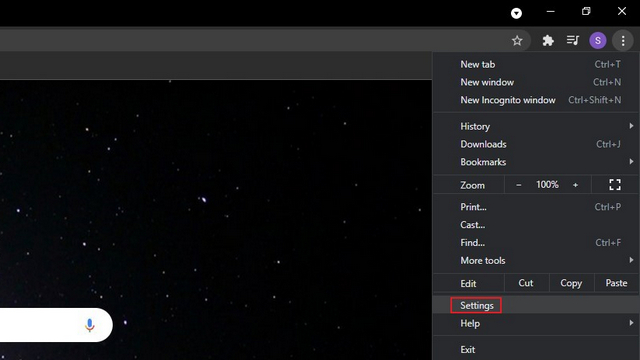
2. Switch đến ‘Quyền riêng tư và bảo mậttab ‘từ thanh bên trái và nhấp vào ‘Bảo mật’ trên bảng điều khiển bên phải.
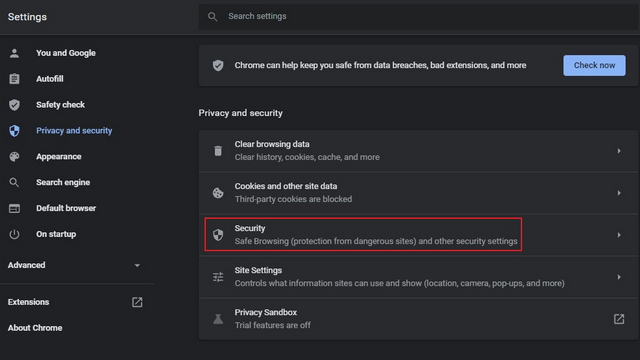
3. Sau đó, cuộn xuống cho đến khi bạn tìm thấy Cài đặt nâng cao và bật nút chuyển đổi ‘Luôn sử dụng kết nối an toàn’. Bằng cách này, Chrome sẽ thử chuyển hướng tất cả các trang web bạn truy cập sang HTTPS. Chuyển đổi này khả dụng trên Chrome 94 và các phiên bản mới hơn.
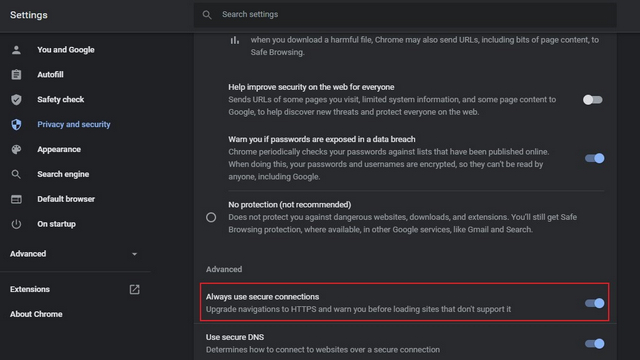
4. Nếu bạn đang sử dụng phiên bản Chrome cũ hơn, bạn có thể bật chế độ chỉ HTTPS thông qua cờ Chrome. Truy cập chrome: // flags, bật cờ ‘HTTPS-First Mode Setting’ và khởi động lại trình duyệt. Bạn cũng có thể truy cập trực tiếp vào cờ bằng cách dán URL sau vào thanh địa chỉ của Chrome.
chrome://flags/#https-only-mode-setting
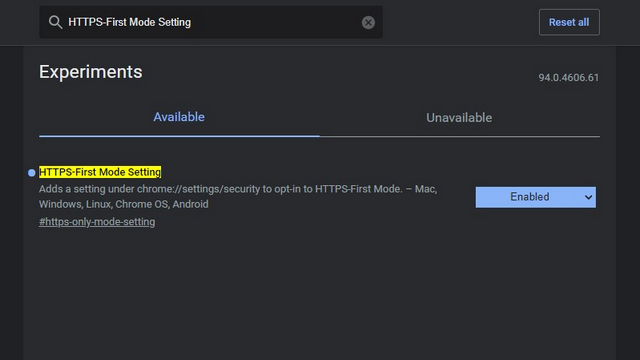
5. Sau khi bật chế độ chỉ HTTPS, bạn sẽ thấy một cảnh báo tương tự như hình ảnh bên dưới khi bạn truy cập các trang web HTTP không an toàn. Nếu bạn tin tưởng trang web và vẫn muốn truy cập trang web, hãy nhấp vào ‘Tiếp tục đến trang web’. Nhấp vào nút ‘Quay lại’ sẽ đưa bạn đến trang trước.
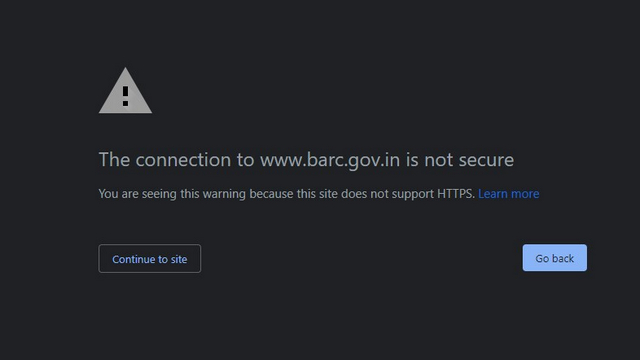
Kích hoạt Chế độ chỉ HTTPS trong Firefox
1. Nếu bạn là người dùng Firefox, trước tiên bạn nên nhấp vào menu bánh hamburger ở góc trên bên phải và chọn ‘Cài đặt’ để xem Cài đặt Firefox.
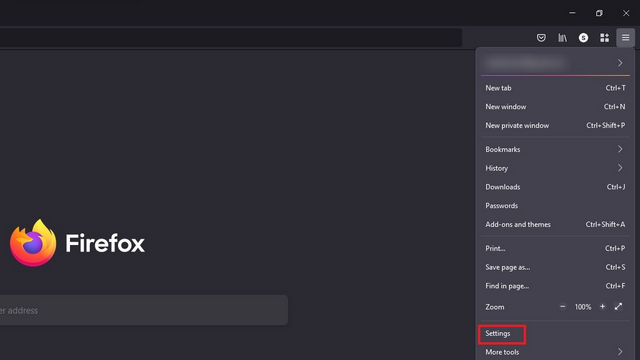
2. Trong phần Quyền riêng tư & Bảo mật, hãy tìm ‘Chế độ Chỉ HTTPS’. Khi bạn ở đó, chọn ‘Bật Chế độ Chỉ HTTPS trong tất cả windows’chuyển đổi.
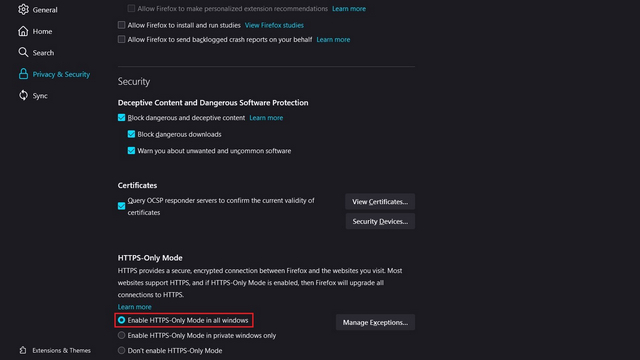
3. Bạn thậm chí có tùy chọn đặt ngoại lệ cho các trang web cụ thể. Nhấp vào ‘Quản lý ngoại lệ…’ và thêm URL vào danh sách cho phép và nhấn nút ‘Lưu thay đổi’ để xác nhận danh sách các trang web bạn muốn duyệt trong HTTP.
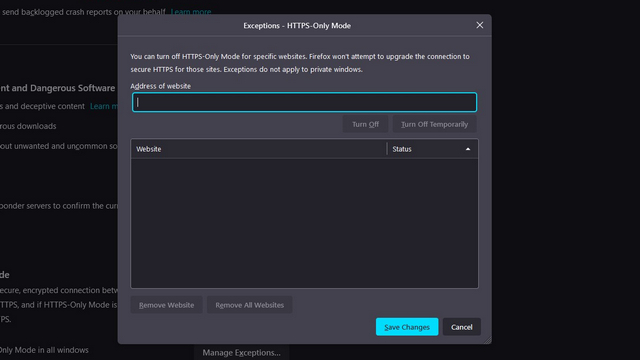
4. Nếu bạn không muốn thêm các ngoại lệ theo cách thủ công, bạn luôn có thể nhấp vào nút ‘Tiếp tục đến Trang web HTTP’ để truy cập trang web HTTP từ một nguồn đáng tin cậy.
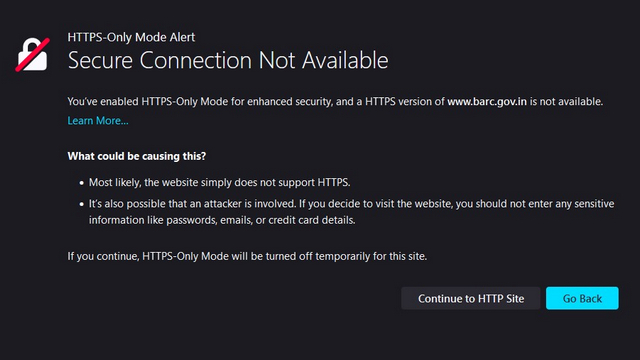
Thiết lập Chế độ chỉ HTTPS trong Microsoft Edge
Chế độ chỉ HTTPS của Microsoft Edge vẫn chưa được cung cấp rộng rãi. Thay vào đó, nó được ẩn sau cờ Edge và chúng tôi sẽ hướng dẫn bạn cách truy cập tính năng ngay trong hướng dẫn này.
1. Đầu tiên, hãy truy cập edge: // flags, bật ‘HTTPS tự động’và khởi động lại trình duyệt.
edge://flags/#edge-automatic-https
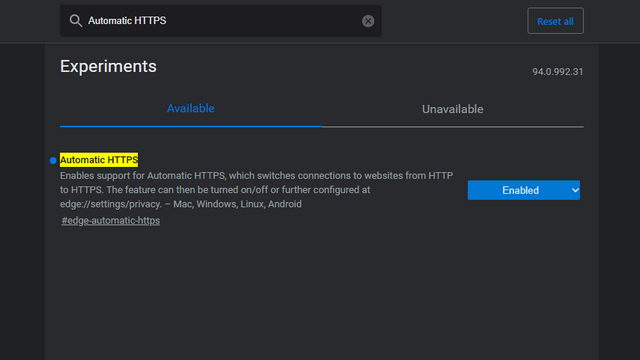
2. Sau khi bật cờ, hãy nhấp vào menu ba chấm ngang và di chuyển để truy cập trang Cài đặt của Edge.

3. Switch vào phần ‘Bảo mật, tìm kiếm và dịch vụ’ từ thanh bên trái và bật tính năng ‘Tự động chuyển sang các kết nối an toàn hơn với HTTPS tự động’ Lựa chọn. Ngoài ra, hãy chọn nút chuyển đổi ‘Luôn chuyển từ HTTP sang HTTPS (lỗi kết nối có thể xảy ra thường xuyên hơn)’.
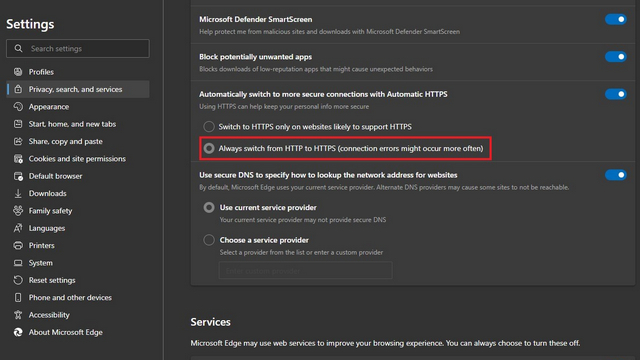
4. Bây giờ, khi bạn gặp lỗi kết nối cho một trang web HTTP, bạn có thể chọn nhấp vào liên kết HTTP trực tiếp để truy cập trang. Nếu không, trình duyệt gốc của Microsoft sẽ tải các trang web HTTPS an toàn về sau.
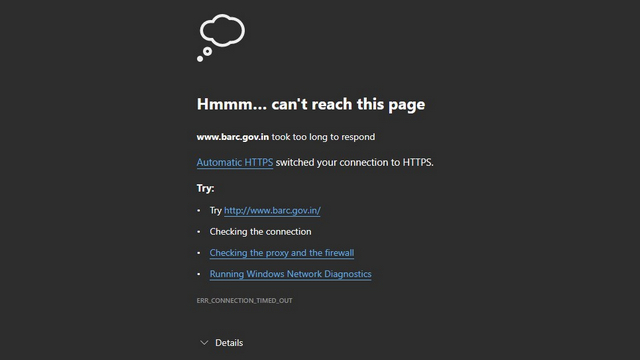
Switch trên Chế độ chỉ HTTPS trong Safari
Không giống như Chrome, Edge và Firefox, Safari không có chế độ chỉ HTTPS. Tuy nhiên, những gì nó có là khả năng tự động chuyển các trang web từ HTTP sang HTTPS nếu có. Tính năng này được bật theo mặc định với Safari 15 trên macOS Monterey, macOS Big Sur và macOS Catalina.
Duyệt web an toàn với Chế độ chỉ HTTPS trong trình duyệt web yêu thích của bạn
Mặc dù hầu hết các trang web đã chuyển sang giao thức HTTPS vào năm 2021, nhưng một số trang web vẫn tiếp tục ở trong quá khứ với HTTP. Nếu bạn không thường xuyên truy cập những trang web như vậy, thì chúng tôi hy vọng hướng dẫn này sẽ giúp bạn bật chế độ chỉ HTTPS trong trình duyệt web yêu thích của mình. Để nâng cao hơn nữa quyền riêng tư của mình, bạn có thể cân nhắc sử dụng dịch vụ VPN. Có bất kỳ nghi ngờ hoặc thắc mắc nào về chủ đề này? Cho chúng tôi biết trong phần ý kiến.
